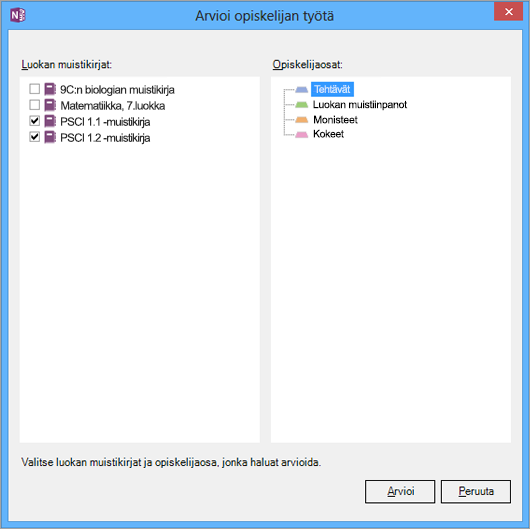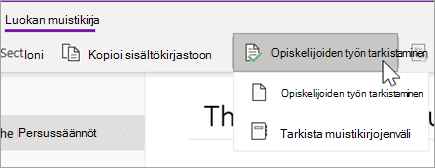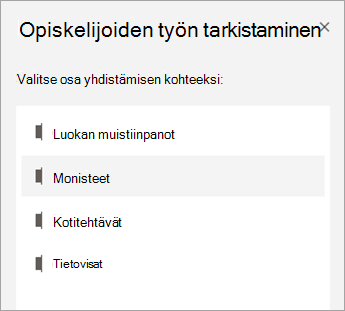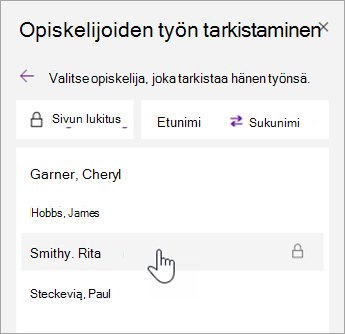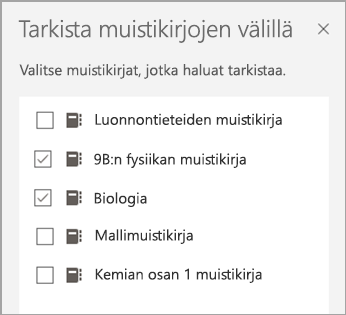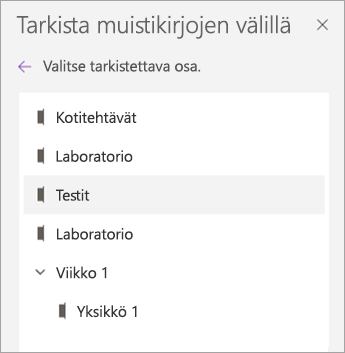Opiskelijoiden työn tarkistaminen yhdessä muistikirjassa
Toimi seuraavasti, jos tarkastelet opiskelijoiden tehtäviä yhdessä luokan muistikirjassa:
-
Avaa OneNote 2016.
-
Valitse luokan muistikirja, jonka haluat tarkistaa.
-
Valitse OneNoten valintanauhasta Luokan muistikirja.
-
Valitse Tarkista opiskelijoiden työ ja valitse sitten opiskelijoiden työn osa, jonka haluat tarkistaa. Esimerkki: Kotitehtävät-osion.
-
Kun näet Arvioi opiskelijan työ -ruudun, valitse tehtävä, josta haluat tarkistaa, ketkä opiskelijat ovat palauttaneet sen. Tehtävät, joita opiskelijat ovat muokanneet, näytetään lihavoituina. Opiskelijoiden nimet lihavoituvat, kun et ole vielä nähnyt muutoksia.
-
Voit lajitella opiskelijat sukunimen perusteella tai laajentaa kaikki tehtävät valintaruutujen avulla.
-
Valitse opiskelija, jonka töitä haluat tarkistaa. Kun olet tarkistanut opiskelijan tehtävän, hänen nimeään ei enää näytetä lihavoituna, ellei hän palaa muokkaamaan samaa tehtävää uudelleen.
-
Kun olet valmis, sulje Arvioi opiskelijan työ -sivupalkki.
Opiskelijoiden työn tarkistaminen eri muistikirjoissa
Noudata näitä ohjeita, jos haluat tarkastella tehtäviä useissa luokan muistikirjoissa samanaikaisesti. Tämä on erityisen hyödyllistä opettajille, jotka opastavat useita luokkia käyttämällä samaa sisältöä.
-
Avaa OneNote 2016.
-
Valitse OneNoten valintanauhasta Luokan muistikirja.
-
Valitse Tarkista opiskelijoiden työ > muistikirjojen välinen tarkistus.
-
Kun Tarkista opiskelijoiden työ - ruutu tulee näkyviin, valitse luokan muistikirjat ja muistikirjan osat, joita haluat tarkastella. Esimerkki: Tehtäviä.
-
Valitse Tarkasta.
-
Tehtävät, joita opiskelijat ovat muokanneet, näytetään lihavoituina. Laajenna kunkin luokan opiskelijoiden luettelo avattavan valikon kuvakkeiden avulla. Opiskelijoiden nimet näytetään lihavoituina, kun heillä on muutoksia, joita et ole vielä nähnyt. Voit lajitella opiskelijat sukunimen perusteella tai laajentaa kaikki tehtävät valintaruutujen avulla.
-
Valitse opiskelija, jonka töitä haluat tarkistaa. Kun olet tarkistanut opiskelijan tehtävän, hänen nimeään ei enää näytetä lihavoituna, ellei hän palaa muokkaamaan samaa tehtävää uudelleen.
-
Kun olet valmis, sulje Arvioi opiskelijan työ -sivupalkki.
Opiskelijoiden työn tarkistaminen yhdessä muistikirjassa
-
Avaa OneNoten.
-
Valitse luokan muistikirja, jonka haluat tarkistaa.
-
Valitse OneNoten valintanauhasta Luokan muistikirja -välilehti ja valitse sitten Arvioi opiskelijoiden työ.
-
Kun Tarkista opiskelijoiden työ - ruutu tulee näkyviin, valitse opiskelijaosa, jonka haluat tarkistaa, ja valitse sitten Seuraava. Esimerkki: Tiivistelmät.
-
Valitse sivu ja valitse Seuraava.
Huomautus: Ota käyttöön ja sisällytä sivut, jotka opiskelijat ovat kopioineet sisältökirjastosta. Oletusarvoisesti näkyvät sivut, jotka olet määrittänyt tai jakanut opiskelijoille Jaa sivu - työkalun avulla.
-
Valitse opiskelijan nimi luettelosta hänen työnsä arvioimista varten. Valitse Etunimi tai Sukunimi , jos haluat muuttaa luettelon lajittelua.
Vihjeitä:
-
Jos haluat estää opiskelijoita muokkaamasta tarkistettavaa sivua, valitse Sivun lukitseminen. Valitse opiskelijan nimen vieressä oleva valintaruutu, jos haluat lukita sen yksitellen, tai valitse Valitse kaikki -ruutu, jos haluat lukita kaikki. Kun olet valmis, valitse Käytä.
-
Voit poistaa sivujen lukituksen palaamalla Tarkista opiskelijoiden työ -ruutuun ja valitsemalla sivun lukituksen uudelleen.
-
-
Kun olet valmis, sulje Arvioi opiskelijan työ -ruutu.
Opiskelijoiden työn tarkistaminen eri muistikirjoissa
Näiden ohjeiden avulla voit tarkastella tehtäviä useissa luokan muistikirjoissa samanaikaisesti. Tämä on erityisen hyödyllistä opettajille, jotka opastavat useita luokkia käyttämällä samaa sisältöä.
-
Valitse Luokan muistikirja ja siirry luokan muistikirjoihin.
-
Valitse Tarkista opiskelijoiden työ > muistikirjojen välinen tarkistus.
-
Valitse tarkistettavat työt sisältävän muistikirjan vieressä olevat valintaruudut. Valitse Seuraava.
-
Valitse tarkistettava osa ja sitten sivu. Esimerkki: Kokeet, Kotitehtävät 3. Voit tarkastella kaikkia osia laajentamalla osaryhmän.
-
Tarkista opiskelijan työ valitsemalla opiskelijan nimi luettelosta. Valitse Etunimi tai Sukunimi , jos haluat muuttaa luettelon lajittelua.
Vihjeitä:
-
Jos haluat estää opiskelijoita muokkaamasta tarkistettavaa sivua, valitse Sivun lukitseminen. Valitse opiskelijan nimen vieressä oleva valintaruutu, jos haluat lukita sen yksitellen, tai valitse Valitse kaikki -ruutu, jos haluat lukita kaikki. Kun olet valmis, valitse Käytä.
-
Voit poistaa sivujen lukituksen palaamalla Tarkista opiskelijoiden työ -ruutuun ja valitsemalla sivun lukituksen uudelleen.
-
-
Kun olet valmis, sulje Muistikirjojen välinen tarkistus -ruutu.